
방법
많은 양의 데이터가 있는 Excel 쉽게 작업할 수 있도록 피벗테이블의 데이터를 다시 재배치할 수 있습니다. 피벗 테이블에서 필드를 추가하거나 변경할 수도 있습니다.
-
피벗 테이블에서 셀을 선택합니다.
-
분석 > 필드 목록을 선택합니다.
-
피벗 테이블 필드 창에서 피벗 테이블에 표시할 필드를 선택합니다.
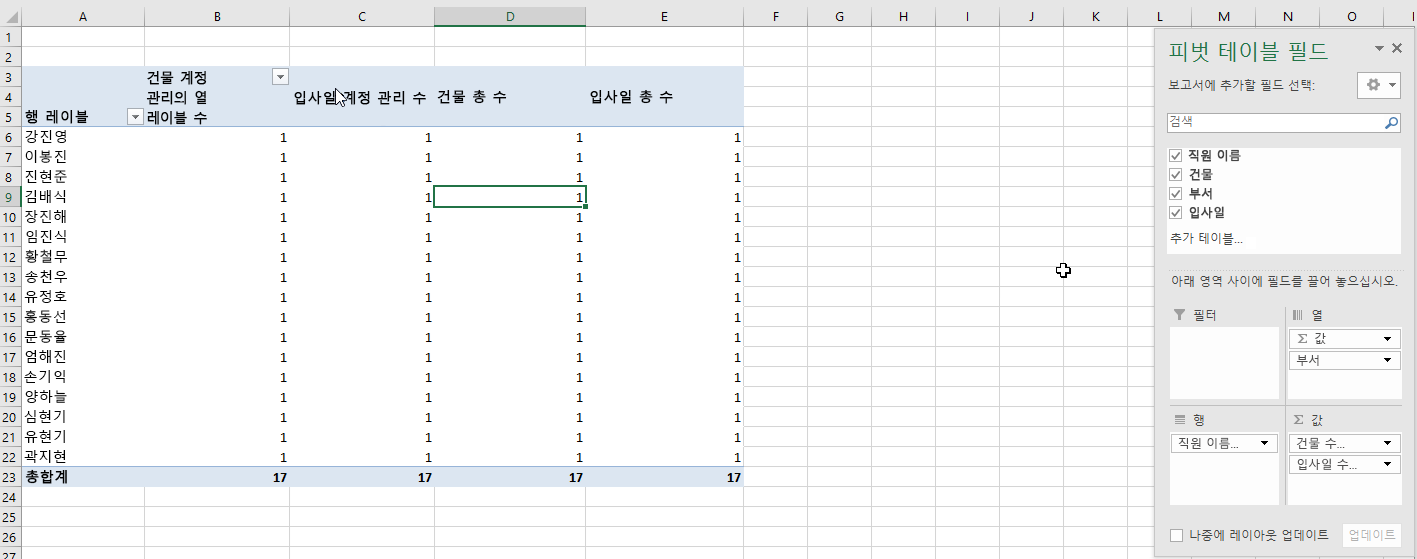
-
필드를 다시 정렬하려면 해당 필드를 원하는 영역으로 끌어다 놓으세요.
-
필터는 피벗 테이블 위의 최상위 보고서 필터입니다.
-
열은 피벗 테이블의 맨 위에 표시됩니다.
참고: 필드의 계층 구조에 따라 열이 위쪽에 있는 열 안에 중첩될 수 있습니다.
-
행은 피벗 테이블의 왼쪽에 표시됩니다.
참고: 필드의 계층 구조에 따라 행이 위쪽에 있는 행 안에 중첩될 수 있습니다.
-
값은 피벗 테이블의 요약된 숫자 값입니다.
참고: 영역에 두 개 이상의 필드가 있는 경우 순서를 끌어서 다시 재배치할 수 있습니다. 피벗 테이블에서 필드를 삭제하려면 해당 영역 바깥으로 필드를 끌어다 놓습니다. 피벗 테이블의 데이터를 변경해도 원본 데이터는 변경되지 않습니다.
-










